Windows10系统内置杀毒软件开启步骤
杀毒软件是电脑上必备的软件之一,当你纠结于该用360还是金山毒霸时。这里可以告诉你在Win10里面自带有杀毒软件哦,下面为大家介绍下Win10自带杀毒软件打开方法
我们经常会遇到各种病毒文件,因此杀毒软件是电脑上必备的软件之一。不过在你们纠结于该用360还是金山毒霸时,小编想告诉你的是,在Win10里面自带有杀毒软件哦,那要如何将它打开呢?
Win10自带杀毒软件打开方法/步骤
1. 打开win10系统桌面左下角的“开始”菜单,单击“所有程序”,单击其中的“windows系统”。如下图。

2. 然后单击其中的“windows defender”。
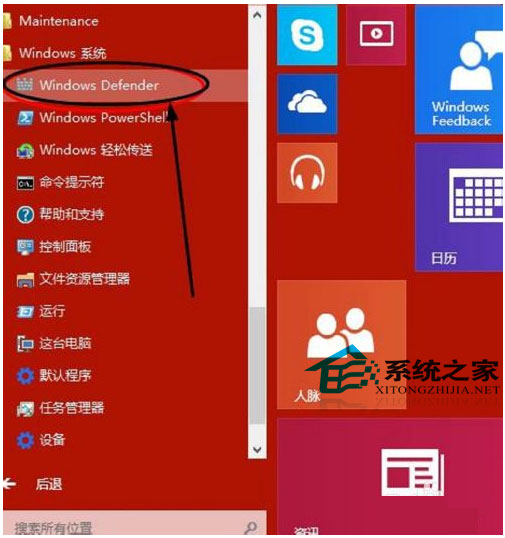
3. 这样就开启了win10自带杀毒软件windows defender,扫描选项选择“快速扫描”,单击“立即扫描”。
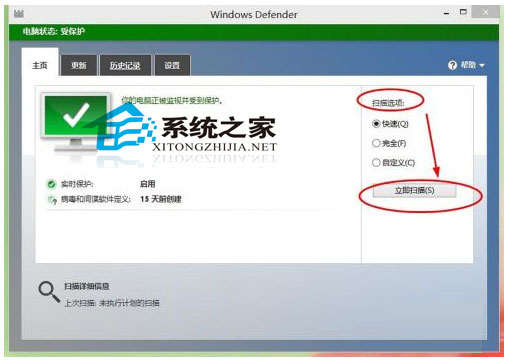
4. 就可以看到扫描进度条。如下图。
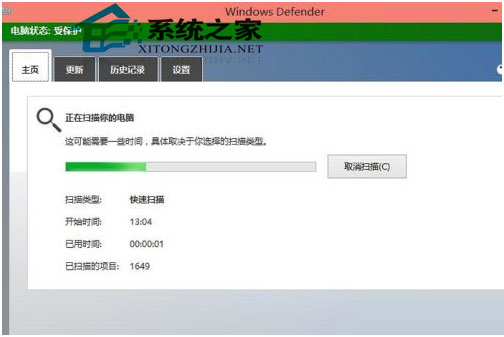
5. windows defender还支持更新操作,点击“更新”菜单,单击“更新”。
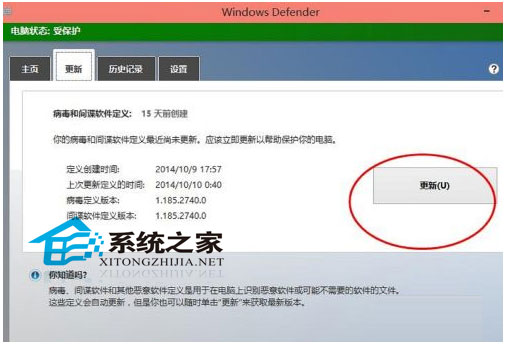
6. “历史记录”查看杀毒的历史情况。
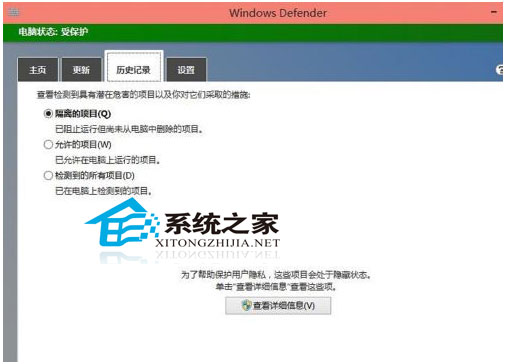
7. 设置中注意开启实时保护。
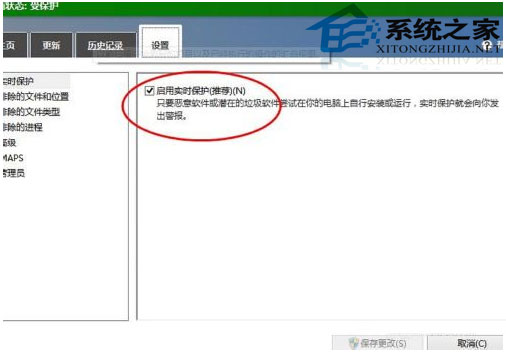
先不去管这款杀毒软件好不好用,在我们还没安装其他的杀毒软件时,可以先将它打开,作为暂时的杀毒软件先用着,这样就不会给电脑病毒有机可乘了。
很赞哦!()
大图广告(830*140)



